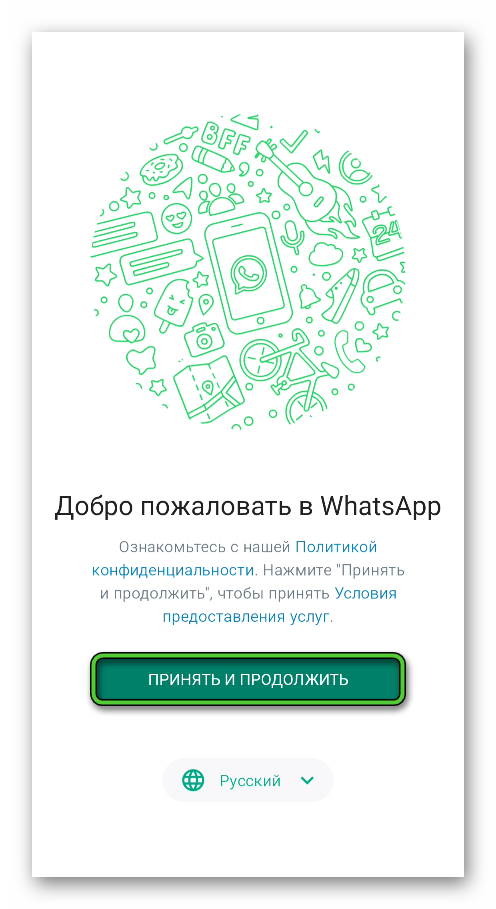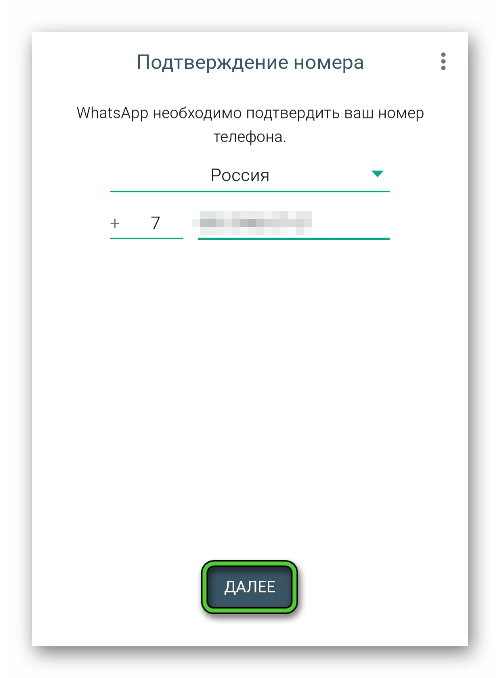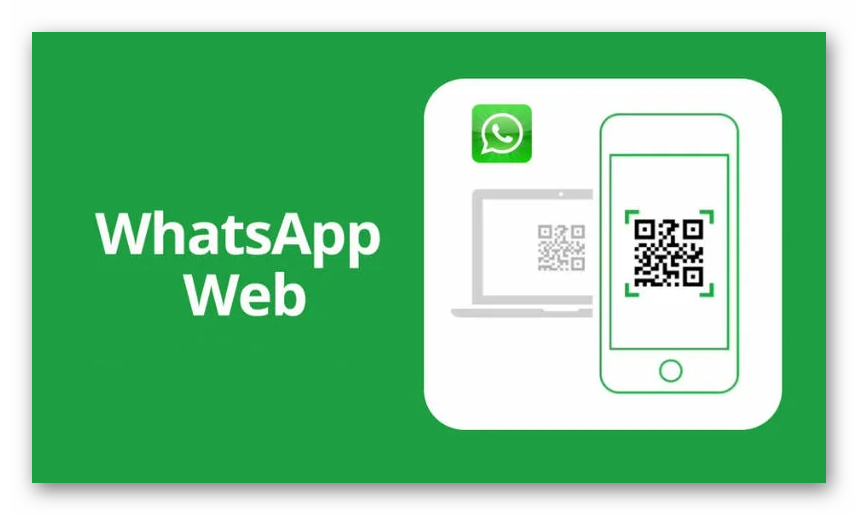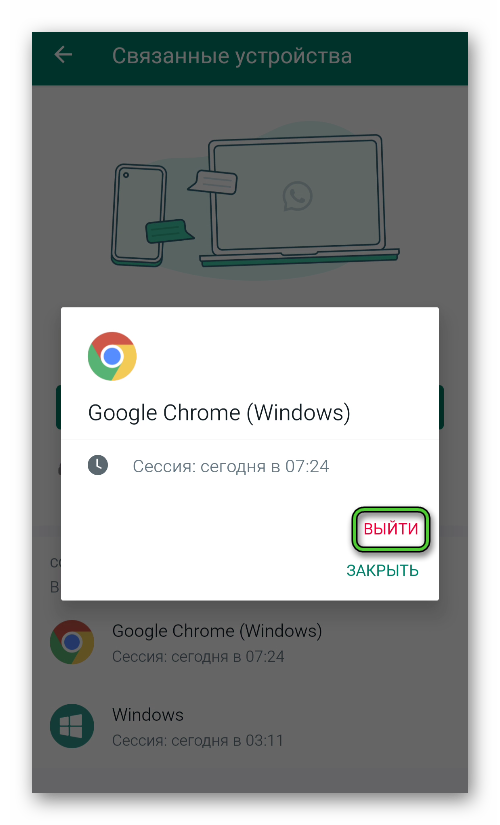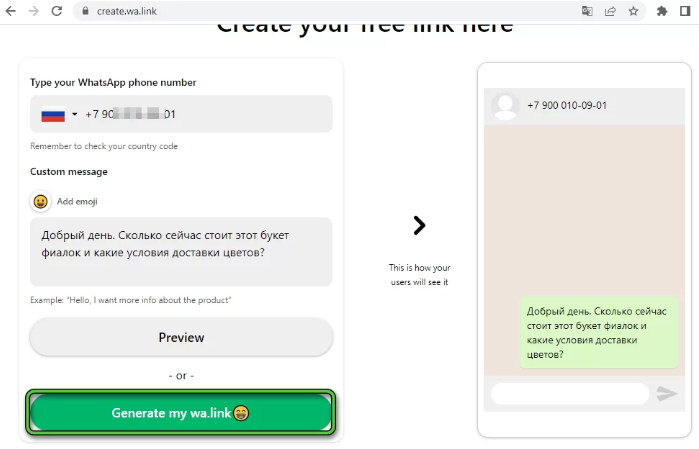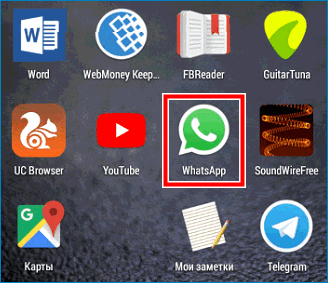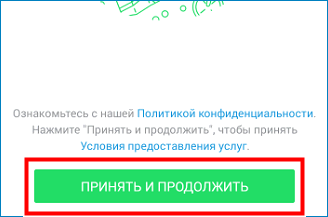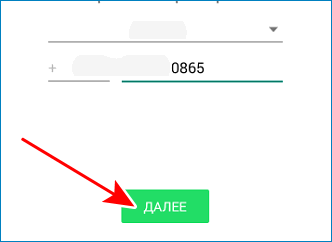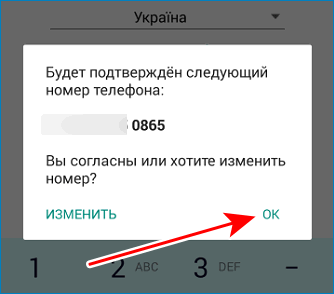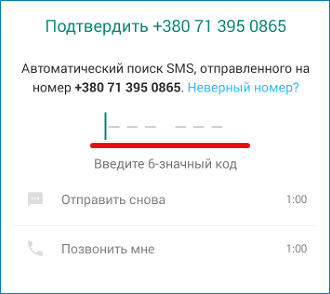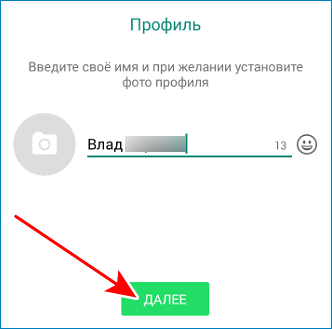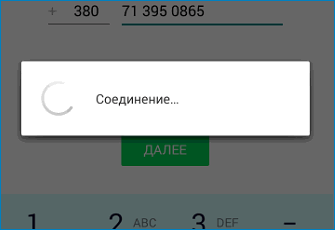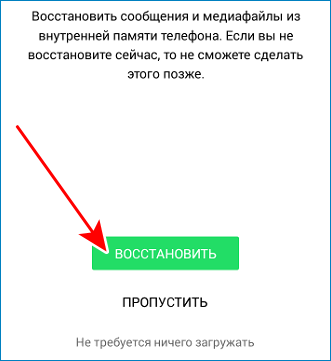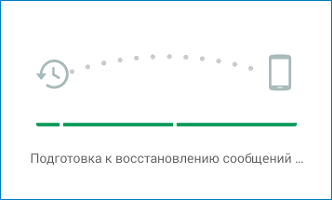Мы расскажем, как быстро открыть личную вкладку в Ватсап моя страница в телефоне, в браузере и веб-приложении. А также можно ли зайти в мой Ватсап через компьютер без скачивания.
Все о быстром входе в приложении
Ватсап моя страница: вход только с телефоном
Пользователи ценят в мессенджерах удобство и оперативность. В Ватсапе эти качества есть. Особенно они выражены мобильной версии. В Ватсап зайти на свою страницу с телефона проще простого. Если аккаунт уже создан, на экране твоего мобильника появится круглый логотип «телефонная трубка на зелёном фоне». Поэтому нет необходимости думать и гадать, как открывается в Ватсап моя страница. Нажимаешь на лого мессенджера, переходишь в чаты и общаешься. Конечно, если подключен интернет.
На компьютере
А вот когда требуется войти через компьютер, могут возникнуть вопросы. К примеру, получится ли обойтись без телефона? Почему не удаётся подключение? Можно ли набрать запрос: Ватсап моя страница и зайти сразу на страницу, миную главную? Ответим по порядку.
Самая важная информация: веб-версия WhatsApp не работает сама по себе. Она является дополнением к твоему аккаунту на телефоне. Мессенджер действует в ПК и мобильнике синхронно. Если ты планируешь посидеть в WhatsApp с компьютера, позаботься, чтобы Ватсап в телефоне был активен. Иначе ничего не получится. если тебе нужны расширенные настройки на компьютере, смотри другую статью.

Теперь о главной странице мессенджера в компьютере. Её ты минуешь точно. Потому что в Ватсап онлайн вход на свою страницу в ПК ты откроешь не логином и паролем, а при помощи QR-кода. Его следует просканировать камерой в телефоне через мобильный WhatsApp. И сразу окажешься в своём аккаунте. Вот такая тесная связь.
Читай так же как записать чей это номер, чтобы потом понять кто это.
WhatsApp на компьютере без скачивания или с установкой
Итак, ты уже в курсе, что до того, как набирать в браузере «Ватсап вход моя страница на компьютере онлайн», тебе нужно активировать WhatsApp в телефоне. Есть еще пара важных нюансов. Ты можешь выбрать, как использовать компьютерный вариант мессенджера: без скачивания или скачать приложение на ПК. Оно, кстати, совместимо с Windows 8, macOS 10.10 или более новыми версиями.
А вот браузерная версия работает везде, лишь бы был интернет. Ты можешь найти официальный сайт Вацап через Яндекс, Гугл или другие поисковики. Или просто нажми на эту кнопку. Затем сканируй QR-код, входи в свой аккаунт WhatsApp и общайся через компьютер.
А здесь расскажем как поменять фон в чате, чтобы было веселее.
WhatsApp является самым популярным мессенджером в нашей стране, которым пользуются миллионы людей на своих смартфонах. В нем умещаются рабочие чаты, а также переписка с друзьями и близкими, что говорит о невероятной важности приложения. Как и любую другую программу, WhatsApp можно удалить. На вопрос, зачем это делать, каждый пускай ответит сам. Но вне зависимости от причины удаления в какой-то момент вы определенно захотите восстановить Ватсап. И сегодня я расскажу, что для этого понадобится.
Пропавший или удаленный WhatsApp всегда можно восстановить
Содержание
- 1 Почему пропал Ватсап
- 2 Как восстановить Ватсап после удаления
- 3 Как восстановить переписку в Ватсапе после удаления
- 3.1 Как сделать резервную копию Ватсап
- 4 Можно ли восстановить переписку Ватсап без резервной копии
Почему пропал Ватсап
Если вы задаетесь вопросом, можно ли восстановить Ватсап, то сразу дам утвердительный ответ. Причем вернуть удастся не только само приложение, но и всю переписку. Впрочем, об этом поговорим чуть позже, а пока попытаемся понять, почему исчез Ватсап, если программа всегда была на главном экране телефона.
⚡ Подпишись на Androidinsider в Дзене, где мы публикуем эксклюзивные материалы
Самая банальная причина пропажи — удаление приложения. Если Ватсап удален, то на вашем смартфоне не осталось никаких данных, связанных с этой программой, включая ярлык ее запуска. Однако, если вы не можете найти приложение на привычном месте, не спешите его переустанавливать. Возможно, оно скрыто, или его ярлык был перемещен. Чтобы подтвердить или опровергнуть догадки, сделайте следующее:
- Откройте настройки телефона.
- Перейдите в раздел «Приложения», а затем — «Все приложения».
- Введите в поисковую строку запрос «WhatsApp».
Пропавший WhatsApp можно попытаться найти через настройки телефона
Если поиск выдаст приложение мессенджера, то WhatsApp все еще установлен на телефоне. Просто нужно внимательнее его поискать. В этой связи рекомендую прочитать текст о том, как скрыть приложение на Android. Не исключено, что вы случайно или намеренно воспользовались одним из способов, позволяющих спрятать программу, а наша инструкция поможет отменить скрытие. Все равно не получается найти Ватсап? Тогда удалите приложение, а потом восстановите его:
- Откройте WhatsApp в списке установленных приложений.
- Нажмите кнопку «Удалить».
- Подтвердите действие.
Если ни одним из способов найти иконку WhatsApp не получится, придется переустанавливать приложение
Прибегайте к деинсталляции только в том случае, если ранее вы проверили все папки на рабочем столе, меню приложений и второе пространство. Далее я расскажу, как вернуть удаленный Ватсап.
🔥 Загляни в телеграм-канал Сундук Али-Бабы, где мы собрали лучшие товары с АлиЭкспресс
Как восстановить Ватсап после удаления
Не важно, случайно или намеренно вы удалили приложение. Вернуть Ватсап можно, повторно установив программу на свой смартфон. Легче всего это сделать через магазин приложений Google Play:
- Перейдите на страницу WhatsApp в Google Play.
- Нажмите кнопку «Установить».
- Дождитесь окончания загрузки и установки приложения.
Также Google Play можно использовать в качестве средства запуска WhatsApp, если ярлыка приложения нет на главном экране
После этого на рабочем столе появится иконка пропавшего ранее WhatsApp. Если по каким-то причинам у вас не работает Google Play, или вы являетесь владельцем смартфона HUAWEI, придется установить Ватсап на телефон вручную:
- Откройте официальный сайт WhatsApp, воспользовавшись гиперссылкой.
- Нажмите кнопку «Установщик пакета».
- Дождитесь окончания загрузки APK-файла.
- Откройте файл через стандартное приложение «Проводник» или «Менеджер файлов».
- Нажмите кнопку «Установить».
WhatsApp можно установить вручную, используя APK-файл с официального сайта
Тем, кто ранее никогда не восстанавливал приложения таким способом, смартфон предложит дать разрешение на установку из неизвестных источников.
Как восстановить переписку в Ватсапе после удаления
Итак, мы вернули приложение. После установки его иконка должна появиться на главном экране или в списке установленных программ. Но теперь нам нужно восстановить переписку Ватсап на Андроид:
- Запустите приложение.
- Примите условия пользовательского соглашения и введите номер, привязанный к вашем аккаунту.
- Подтвердите вход вводом кода из ответного SMS-сообщения. Если не приходит код авторизации WhatsApp, прочитайте наш материал, посвященный этой теме.
- После успешной авторизации появится окно с сообщением «Обнаружена резервная копия».
- Нажмите кнопку «Восстановить».
Восстановить переписку WhatsApp получится только при наличии резервной копии
Если вы не увидели окно, предлагающее восстановить резервную копию, то с высокой долей вероятности ранее вы никогда не создавали бэкап, который нужен для возврата чатов.
⚡ Подпишись на Androidinsider в Пульс Mail.ru, чтобы получать новости из мира Андроид первым
Как сделать резервную копию Ватсап
Чуть позже я обязательно расскажу, можно ли восстановить переписку Ватсап без резервной копии. Но сначала важно сказать несколько слов об особенностях создания бэкапа, чтобы в будущем вы не сталкивались с подобной проблемой. Посмотрите, как сделать резервную копию Ватсап:
- Запустите приложение.
- Нажмите на «три точки», расположенные в правом верхнем углу.
- Перейдите в «Настройки», а затем поочередно откройте «Чаты» и «Резервная копия чатов».
- Во вкладке «Аккаунт Google» выберите профиль, который будет использоваться для создания бэкапа.
- Нажмите кнопку «Создать резервную копию» и дождитесь окончания загрузки.
Перед каждым удалением WhatsApp всегда создавайте резервную копию
Также советую настроить периодичность автоматического создания бэкапа во вкладке «Копировать в Google Диск». Это поможет избежать случайную потерю данных, если вы не успеете вовремя сделать копию.
Можно ли восстановить переписку Ватсап без резервной копии
Восстановить чаты Ватсап можно только через бэкап. Если не получается найти копию, то первым делом попробуйте изменить учетную запись в настройках резервного копирования. Откройте вкладку «Аккаунт Google», о которой я говорил ранее, и выберите другой профиль. Возможно, после этого вы увидите кнопку «Восстановить чаты».
❗ Поделись своим мнением или задай вопрос в нашем телеграм-чате
Ее нет? Значит, резервная копия Ватсап действительно не создавалась. Тогда единственным способом восстановить переписку станет личное обращение к своим собеседникам, каждый из которых должен выполнить несколько простых действий:
- Открыть переписку с вами.
- Через «три точки» нажать кнопку «Еще», а затем — «Экспорт чата».
- Отправить вам копию любым удобным способом, включая WhatsApp.
В крайнем случае вы можете попросить собеседника отправить копию чата
Для восстановления переписки Ватсап файл нужно поместить в папку, расположенную по пути «Android/media/com.whatsapp/WhatsApp/Database». Если после перезапуска приложения сообщения не вернутся, скиньте копию в папку «Backups» и восстановите ее через настройки чатов WhatsApp.
Регистрация в мессенджере WhatsApp – предельно простая процедура. При первом запуске мобильного приложения пользователя просят ввести свой телефон, на который придет СМС-сообщение с одноразовым кодом или позвонит робот. После подтверждения этим самым кодом или звонком процедура регистрации заканчивается, а пользователю остается только оформить свой профиль, указав имя и по желанию загрузить аватарку. В этой статье мы расскажем про то, как осуществляется в Вацап вход на мою страницу. Давайте со всем разбираться.
Содержание
- Вход на свою страничку WhatsApp
- Особенности входа в WhatsApp на компьютере
- Инструкция для Android-устройств
- Инструкция для iPhone
- Можно ли войти в WhatsApp без QR-кода
- Что можно сделать в Ватсап на компьютере или ноутбуке
- Что делать, если не получается войти в Ватсап на компьютере или ноутбуке
- Нестабильное интернет-соединение
- Отсутствует интернет
- Запущенная сессия
- Заключение
Вход на свою страничку WhatsApp
У мессенджера WhatsApp нет никакого личного кабинета, в который можно войти на официальном сайте. Вход в профиль возможен исключительно в мобильном приложении. Это первый важный момент, на котором хотелось бы заострить ваше внимание. Процедура входа предельно простая:
- Запустите мобильное приложение WhatsApp на своем смартфоне или планшете.
- Выберите язык интерфейса, если система попросит.
- Далее, нажмите на кнопку «Принять и продолжить».
- На новой страничке проверьте код страны, который выбран по умолчанию. Если он неправильный, то измените его на нужный.
- Далее, введите мобильный номер и нажмите на кнопку «Далее».
- Подтвердите, что номер указан правильно.
- Подождите, пока на телефон не придет сообщение с одноразовым кодом. Его нужно ввести в соответствующее поле. А еще вместо сообщения можно заказать звонок.
- Завершите авторизацию, заполнив данные профиля.
Эта вся базовая информация про Ватсап, вход на свою страничку.
Если вы ищите инструкцию, как выйти из текущего аккаунта в мобильном приложении и зайти в новый, то ознакомьтесь с этой статьей.
Теперь давайте разберемся с процедурой авторизации для веб-версии мессенджера и для ПК-клиента (Windows и Mac OS).
Особенности входа в WhatsApp на компьютере
Зайти в Ватсап через компьютер по номеру телефона не получится. Все дело в том, что ПК-версия мессенджера для работы требует синхронизации с мобильным приложением с помощью QR-кода, который еще называют штрих-кодом. Это относится и к веб-версии (WhatsApp Web), и к ПК-клиенту, который можно загрузить на официальном сайте (Mac OS) или в магазине приложений Microsoft Store (Windows 10 и 11).
Во всех случаях для входа вам нужно отсканировать QR-код, вызвав специальную функцию в мобильном приложении. Разберемся, как это делается на Android-устройствах и на iPhone.
Обе инструкции применимы для Ватсап Онлайн вход в систему и для ПК-клиента.
Инструкция для Android-устройств
Пошаговая инструкция, как войти в Вацап на компьютере:
- Откройте мессенджер на мобильном устройстве.
- Находясь на вкладке «Чаты», вызовите главное меню, нажав на отмеченную иконку.
- В контекстном меню выберите пункт «Связанные устройства».
- А затем воспользуйтесь функцией «Привязка устройства».
- Выдайте мобильному приложению доступ к камере, если система попросит.
- Наведите камеру устройства на монитор компьютера или экран ноутбука, чтобы отсканировать QR-код.
Начнется процесс синхронизации. Зачастую это происходит мгновенно, но иногда для полной прогрузки данных нужно подождать несколько минут.
Инструкция для iPhone
Пошаговая инструкция, как в WhatsApp войти через браузер или через ПК-клиент:
- Запустите мессенджер WhatsApp на своем устройстве.
- Посетите вкладку «Настройки». Ее иконку легко найти на нижней панели.
- На этой вкладке перейдите в раздел «Web/Комп».
- Активируйте функцию привязки с помощью соответствующей кнопке.
- Предоставьте приложению разрешение на доступ к камере, если это потребуется.
- Далее, отсканируйте камерой QR-код в ПК-версии Ватсапа.
- Дождитесь синхронизации данных.
Можно ли войти в WhatsApp без QR-кода
Следующий важный вопрос – можно ли в компьютерную версию Вацап зайти без сканирования QR-кода? Например, когда смартфона с установленным мобильным приложением нет под рукой? К разочарованию многих пользователей, данное действие невозможно. Для авторизации в браузерной версии требуется отсканировать код.
Но есть альтернативное решение – запустить мобильную версию WhatsApp на компьютере или ноутбуке, воспользовавшись эмулятором Android. В таком случае мессенджер будет работать без каких-либо ограничений, и у вас выйдет войти по номеру в Ватсап. Подробная инструкция описана здесь.
Примечание! Процедура входа выполняется единожды, при последующем запуске компьютерной версии мессенджера она не потребуется.
Что можно сделать в Ватсап на компьютере или ноутбуке
После того как вы смогли успешно войти в Ватсап Онлайн, вам открывается множество преимуществ и функций:
- Голосовые и видеозвонки.
- Отправка текстовых и голосовых сообщений.
- Отправка медиафайлов (изображения, видеоролики, аудиофайлы).
- Отправка документов самых разных форматов: doc, rar, txt, pdf и т. д.
- Сквозное шифрование для защиты данных.
- Организация чатов и групп.
- Функция архивирования, просмотр содержимого архива.
- Просмотр информации о контактах.
- Управление уведомлениями.
- Изменение данных профиля.
- Возможность блокировки пользователя и отправки жалобы на него.
- Просмотр черного списка, разблокировка пользователей.
- Функция поиска для всех бесед и для конкретных чатов.
- Чистка содержимого чатов, удаление отдельных сообщений и чатов целиком.
Заодно обозначим важные недостатки:
- ПК-версия мессенджера не будет работать без синхронизации с мобильным приложением.
- В WhatsApp Web недоступны голосовые и видеозвонки. Но при этом в клиенте для Windows и Mac OS звонки доступны.
- Ограничена доступ к некоторым настройкам, например, к настройкам конфиденциальности.
- Ограничения по размеру медиафайлов для отправки.
- часть настроек невозможно изменить;
Что делать, если не получается войти в Ватсап на компьютере или ноутбуке
Возникают ситуации, когда не получается зайти в Ватсап на мою страницу. Причины могут самые разные. Остановимся на самых популярных.
Нестабильное интернет-соединение
Перепроверьте настройки сети при использовании Wi-Fi. Также возможен перезапуск роутера или вкладки обозревателя. Если решить проблему не удалось, рекомендуется обратиться к провайдеру.
Отсутствует интернет
Если вы используете мобильный интернет, попробуйте открыть другой веб-сайт. Перепроверьте наличие трафика.
Запущенная сессия
Некорректная реакция возможна и при наличии уже запущенной сессии. Например, пользователь уже вошел в веб-версию через телефон и тут же пытается подключиться через компьютер. Отключите уже активную сессию и выполните вход повторно.
Заключение
Мы рассказали, что для входа в Вацап Онлайн обязательно нужно мобильное приложение, которое установлено на смартфоне или планшете. Но это мобильное приложение можно установить и на компьютер, воспользовавшись любым Android-эмулятором. В таком случае получится использовать мессенджер WhatsApp без каких-либо ограничений.
На чтение 8 мин Просмотров 4.5к. Опубликовано 28.11.2022
Ватсап – один из самых популярных мессенджеров современности, функциональная составляющая которого позволяет не только переписываться, но и выполнять ряд других задач.
При этом вы можете быстро переходить к общению с определенными контактами по специальным ссылкам либо делиться линком на свой профиль или группу, что позволит другим пользователям экономить время на их поиске.
Ссылка на WhatsApp — для чего нужна и где размещать?
Ватсап отличается от некоторых других мессенджеров тем, что в рамках данной платформы поиск контактов осуществляется не по какому-то конкретному никнейму, а по телефонному номеру, что предполагает определенные хлопоты и временные затраты.
Между тем разработчиками был предусмотрен эффективный способ их обхода посредством пересылки прямых линков на переписку с каким-то конкретным контактом либо группу, что очень удобно.
Такой подход позволяет быстро находить нужных пользователей и подключаться к группам без сохранения в своих контактах дополнительных телефонных номеров. Пригодится он и владельцам бизнес-аккаунтов в Ватсап, которые смогут делиться такой ссылкой для упрощения обратной связи.
Практика показывает, что использование профильных ссылок в значительной мере увеличивает посещаемость аккаунтов, что особенно актуально для тех, кто ведет соцсети для коммерческой деятельности.
Что касается размещения, то как правило, ссылки указываются в других соцсетях, в рекламе, на визитных карточках, баннерах и прочих информационных ресурсах, которые могут привлекать целевую аудиторию.
Виды ссылок в Ватсап и их создание в 2023 году
Существует несколько способов создания ссылок на профили и группы Ватсап, которые имеют существенные отличия в зависимости от их типа. Рассмотрим основные варианты, которые являются наиболее востребованными.
Прямая ссылка
К созданию прямых ссылок прибегают владельцы бизнес-профилей, поскольку они позволяют потенциальным клиентам быстро переходить в чат общения без запросов и добавления телефонных номеров в список контактов. Создать такой линк можно по универсальному шаблону:
https://wa.me/xxx
где xxx – телефонный номер владельца бизнес-аккаунта Ватсап в международном формате, но без «+» и нулей.
Перед тем, как публиковать эту ссылку, обязательно проверьте ее работоспособность, загрузив ее через браузер.
И если все было сделано правильно, то система направит вас в чат общения с вашего же аккаунта, после чего можно приступать к размещению проверенного линка.
Ссылка на групповой чат
Не составит особого труда создать ссылку и на любой групповой чат Ватсап. Для этого нужно обладать правами администрирования, придерживаясь следующей пошаговой инструкции:
- Перейдите в мессенджер.
- Откройте общий список чатов и найдите в нем нужный.
- Используйте значок в виде трех точек для открытия контекстного меню.
- Перейдите по пути «Данные группы» – «Участники».
- Кликните по команде «Пригласить по ссылке», а затем по «Копировать» в открывшемся окне «Приглашение».
Далее ссылка будет автоматически скопирована в буфер обмена, после чего вы сможете легко ей делиться там, где это необходимо, используя кнопку «Вставить». В свою очередь получившему такой линк пользователю останется только совершить по нему один клик, чтобы быть автоматически перенаправленным в нужный групповой чат.
Ссылка с сообщением
Еще один излюбленный вариант коммерческих деятелей заключается в отправке ссылок с содержащимся в них стартовым сообщением. Как вариант, это может быть приветствие, вопрос, краткая информация о деятельности компании либо уточнение пользовательских интересов.
А чтобы воспользоваться такой идеей на практике, воспользуйтесь следующим универсальным шаблоном:
https://api.whatsapp.com/send?phone=xxx&text=yyy
где:
- xxx – телефонный номер, к которому привязан профиль, в международном формате, но без «+» и нулей в начале;
- yyy – текст стартового сообщения, которое высветится при переходе в чат по ссылке.
Как видите, и здесь ничего сложного, поэтому обязательно воспользуйтесь такой функциональной возможностью, не забыв ее опробовать на практике непосредственно перед размещением ссылки на сторонних ресурсах или рассылкой.
Онлайн-сервисы
Создавать ссылки на профили Ватсап можно и с помощью специальных онлайн-сервисов, среди которых можно найти множество бесплатных приложений. В качестве наглядного примера можно привести такой популярный ресурс, как wa.link, который хоть и англоязычный, но вполне простой и понятный для использования.
Для того чтобы сгенерировать линк с его помощью, используйте следующий алгоритм:
- Перейдите на страницу wa.link.
- Пролистайте ее вниз до появления команды Create your free link here.
- Проверьте правильность указанного кода страны и введите в соответствующую графу свой телефонный номер. Также в случае необходимости введите стартовое сообщение в окно, расположенное ниже.
- Подтвердите свои действия с помощью команды Generate my wa.link.
После проделанных манипуляций вам останется только скопировать готовый линк, который появится в новом окне, после чего вы сможете перейти к его рассылке и размещению.
Конструктор ссылок — какие есть и как пользоваться?
Обычно генерируемые вручную ссылки представляют собой длинную буквенно-символьную комбинацию, запомнить которую просто нереально. Да и эстетичности в таких линках немного, ввиду чего имеет смысл использовать специальные сокращения.
К слову, владельцам коммерческих профилей Ватсап такая опция доступна по умолчанию, и им достаточно просто переформатировать действующую ссылку в меню профиля, перейдя по пути «Настройки» – «Инструменты для бизнеса» – «Короткая ссылка».
Во всех других случаях генерировать короткую ссылку придется через специальный конструктор.
Пользоваться такими онлайн-сервисами очень просто, о чем говорит приведенная ниже инструкция, актуальная для конструктора Chat API:
- Перейдите на страницу сервиса.
- Введите свой номер телефона, к которому привязан профиль Ватсап.
- Заполните окно под названием «Текст», если вы хотите использовать стартовое сообщение при переходе по формируемой ссылке.
- Кликните по команде «Сформировать».
- Скопируйте готовый линк, чтобы использовать его по прямому назначению.
К слову, вы можете сделать обновленную ссылку еще более короткой и простой для восприятия, воспользовавшись универсальным сервисом bitly.com.
Для этого просто вставьте в специальное поле для ввода скопированный в буфер обмена линк и используйте команду Shorten для того, чтобы сделать его еще короче.
Копируем ссылку на Ватсап и делимся ей на других платформах
Помните, вы можете делиться ссылками на свои профили и группы не только в Ватсап, но и за пределами мессенджера. Причем в этот список входят и другие социальные сети и платформы, инструкции для самых популярных из которых будут приведены ниже.
Вставляем ссылку в Instagram*
Начнем с соцсети Инстаграм*, которая несмотря на введенные ограничения, продолжает пользоваться большой популярностью среди пользователей. Поделиться ссылкой на свой Ватсап в рамках этой платформы можно следующим образом:
- Перейдите в свой профиль в Инстаграм*, заранее скопировав ссылку из Ватсап.
- Используйте команду «Редактировать», чтобы перейти в раздел «Сайт».
- Вставьте в открывшийся блок ваш линк и сохраните внесенные изменения.
Всего пара кликов, и вы сможете легко делиться ссылкой на один ресурс с другого, главное – проверить ее работоспособность, чтобы в случае чего внести необходимые коррективы.
Делимся url в Телеграме
Также можно поделиться линком на Ватсап в другом популярном мессенджере Телеграм. Для этого выполните следующий алгоритм:
- Скопируйте ссылку и перейдите в Телеграм.
- Перейдите в раздел «Чат» и используйте инструмент в виде трех точек вверху.
- В открывшемся меню выберите строчку «Еще».
- Кликните по команде «Экспортировать чат» и задайте нужные параметры, добавляя медиаконтент или обходясь без него.
- Выберите нужный контакт в мессенджере и нажмите «Поделиться», чтобы отправить ему ссылку.
Кроме того, вы можете использовать ссылку в закрепленных сообщениях Телеграм, добавляя ее в общий чат, чтобы облегчить ее поиск другим участникам.
Отправляем ссылку в ВКонтакте
Также делитесь своими ссылками Ватсап в соцсети Вконтакте. Для этого вам пригодятся следующие универсальные рекомендации:
- Скопируйте линк и перейдите в свой профиль в ВК.
- Перейдите по пути «Моя страница» – «Редактировать» – «Контакты».
- Укажите ссылку в мессенджере.
Далее сохраните добавленный линк с помощью соответствующей команды и обновите страницу, чтобы убедиться в том, что все прошло успешно.
Какой способ лучше выбрать для создания ссылки в WhatsApp’е?
Не существует какого-то универсального способа создания ссылок в Ватсап, который можно уверенно назвать наиболее удобным. В этом вопросе каждый пользователь опирается на свои индивидуальные потребности и навыки, отдавая предпочтение как ручным, так и автоматическим методам формирования линков.
Единственное, что можно отметить, так это то, что быстрее всего создавать ссылки непосредственно в самом мессенджере.
В этом случае на все про все уходит не более полминуты, и единственный недостаток такого метода заключается в том, что в Ватсап вы не сможете создавать линки со встроенным стартовым сообщением.
*Meta — признана экстремистской организацией и запрещена в России, её продукты Instagram и Facebook (инстаграм и фейсбук) также запрещены на территории РФ.
Совершить в мессенджер Ватсап вход пользователи могут на разных устройствах благодаря кроссплатформенности. Однако разработчики оставили главным устройством для эксплуатации мобильный телефон. Вместе с тем регулярное использование позволяет довольствоваться максимально упрощенной процедурой авторизации.
Регистрация учетной записи в WhatsApp
Первый раз совершить в WhatsApp вход можно только после установки приложения и создания персональной учтенной записи. Процедура совершается после установки и первого запуска приложения. Для этого необходимо:
- Открыть мессенджер, коснувшись иконки на рабочем столе.
- На открывшейся странице коснуться кнопки с наименованием – Принять и продолжить.
- Так как регистрация совершается по номеру телефона, в отведенной форме требуется указать страну проживания и номер мобильного телефона. Нажать кнопку – Далее.
- Проверить правильность ввода и подтвердить.
- На смартфон придет сообщение с шестизначным кодом. В зависимости от модели устройства проверочный код нужно ввести в форму или он активируется автоматически.
Внимание! При условии, что пользователь ранее использовал мессенджер, система может предложить восстановить данные. Тут нужно предоставить разрешение или пропустить опцию
- Далее потребуется указать имя, под которым вас будут видеть друзья. Можно использовать буквы цифры и смайлики.
- Дождаться завершения процесса инициализации.
Таким образом, пользователь первый раз совершает вход в Ватсап с телефона. В дальнейшем открывается страница с наименованием – Чаты. В дальнейшем можно приступить к эксплуатации функционала и ознакомиться с возможностями.
Важно! Зарегистрировать учетную запись нельзя на компьютере, исключением служит только применение эмулятора
Эмулятор Андроида является отличным решением для отдельных случаев. Если пользователь не имеет возможности использовать мобильное приложение, можно создать аккаунт без телефона. Однако использование номера телефона является необходимым условием для регистрации.
Как зайти в свой аккаунт в Ватсап
После того, как пользователь создал аккаунт на смартфоне повторно входить в систему не нужно. Это объясняется особенностью функционирования мессенджера. Достаточно открыть приложение WhatsApp и аккаунт будет работать. Поэтому в момент регистрации не требуется использовать пароль, что существенно упрощает эксплуатацию.
Важно! На одном телефоне можно использовать только один аккаунт
Несмотря на основное условие, может потребоваться зайти в Ватсап на других устройствах. Для таких случаев предусмотрена уникальная система, что зависит от клиента.
Вход в систему на другом телефоне
Пользователь может столкнуться с разными ситуациями, когда нужно менять устройство. Такое происходит по необходимости или же требуется более совершенствованная модель. Для тех, кто желает сохранить действующую учетную запись, нужно знать особенности авторизации на другом телефоне. Инструкция включает такие шаги:
- На устройстве установить мессенджер WhatsApp.
- Открыть его через магазин или касанием иконки на рабочем столе.
- Принять условия пользовательского соглашения.
- Указать номер, который использовался в момент регистрации.
- Проверить введенные данные и подтвердить – Ок.
- Ввести проверочный код в отведенную форму.
- Далее нужно разрешить системе восстановить данные учетной, если ранее была создана резервная копия на Google Диске.
После этого в Ватсап вход на свою страничку будет завершен. Нет необходимости заниматься оформлением профиля, поскольку все сведения будет восстановлены.
Авторизация на компьютере
С появлением программы применение мессенджера возможно также на компьютере или ноутбуке. В отличие от мобильной версии, авторизация в системе совершается при каждом посещении системы.
Пользователю предварительно нужно загрузить и установить программу на ПК. Необходимо брать во внимание, что для входа требуется мобильное приложение. Процесс включает такие шаги:
- Запустить программу на компьютере.
- На смартфоне включить интернет и открыть Ватсап.
- Коснуться трех точек в правом верхнем углу страницы с чатами.
- Выбрать опцию WhatsApp Web.
- Откроется сканер, которые необходимо навести на QR-код в окне программы.
- Дождаться завершения синхронизации.
Обязательным условием выступает работа приложения и интернет соединения на обоих устройствах до окончания действия сессии. Программа работает на устройствах с операционной системы Windows и Mac. Скачать ее можно на официальном сайте мессенджера.
Вход через браузер
Аналогичная процедура совершается при использовании онлайн версии. Для выполнения операции нужно воспользоваться браузером. Перейти на официальный сайт мессенджера WhatsApp. При этом нет необходимости искать такие кнопку – Моя страница вход, нажать следует на наименование раздела WhatsApp Web. Откроется страница с QR-кодом и инструкцией для авторизации в системе. После выполнения указанных рекомендаций пользователь может приступить к эксплуатации приложения.
Функция – Изменить номер
В момент создания профиля пользователь должен указать действующий номер телефона. При этом со временем он может стать не актуальным, либо же другой номер станет более востребованным. В таком случае отличным решением будет предусмотренная разработчиками функция. Выполнение процедуры включает следующие шаги:
- Запустить на мобильном устройстве мессенджер.
- Вызвать скрытое меню нажатием на троеточие в правом верхнем углу.
- Среди доступных вариантов выбрать – Настройки.
- Коснуться наименования раздела – Аккаунт.
- Перейти к функции – Изменить номер.
- Ознакомиться со справочными сведениями, после чего нажать – Далее.
- Ввести старый и новый номера, после чего продолжить.
- Проверить верность ввода. Если требуется известить друзей в системе, для этого включить кнопку напротив наименования опции. Далее коснуться кнопки – Готово.
- Теперь процедура будет напоминать регистрацию. Потребуется в Ватсап войти заново, для этого ввести повторно проверочный код.
По завершении операции произойдет синхронизация данных. На странице появится системное оповещение о том, что номер изменен из старого на новый.